Maskas ir centrālais rīks After Effects, kas palīdz tev mērķtiecīgi apstrādāt attēla un video elementus un iegūt radošus efektus. Ar maskām tu vari ieviest vai izslēgt zonas savās kompozīcijās, animēt un pat radīt īpašus efektus. Šis apskats sniegs tev pamatus maskas funkcijas saprašanai un parādīs, kā tu vari tās efektīvi izmantot.
Galvenās atziņas
- Maskas ļauj ieviest un izslēgt zonas tavās kompozīcijās.
- Tu vari izmantot dažādas masku formas, tostarp taisnstūrus, elipses un brīvrokas maskas.
- Maskas var izmantot animācijām un īpašu efektu radīšanai.
- Tev ir iespēja rediģēt un mīkstināt masku malas, kas var būt svarīgi pārejām.
Solus pa solim ceļvedis
1. Izveido kompozīciju
Tu uzsāc, izveidojot jaunu kompozīciju After Effects. Lai to izdarītu, klikšķini uz Kompozīcija > Jauns. Piešķir kompozīcijai nosaukumu, piemēram, „Maskas”, un apstiprini, nospiežot „OK”.
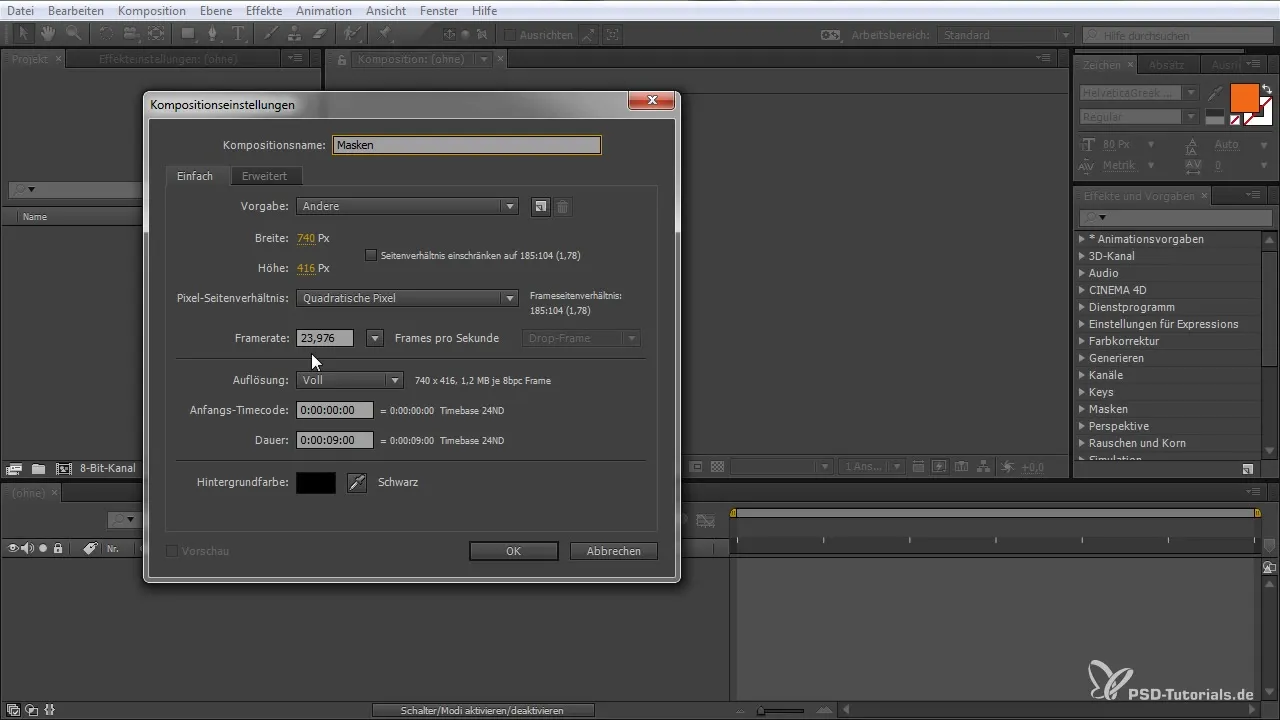
2. Ievieto attēlu vai video
Tagad tu vari ievietot attēlu vai video savā kompozīcijā. Lai nodrošinātu, ka tas ir labi redzams, vari pielāgot izmēru, nospiežot taustiņu S, lai atvērtu transformācijas izvēlni, un samazināt attēlu.
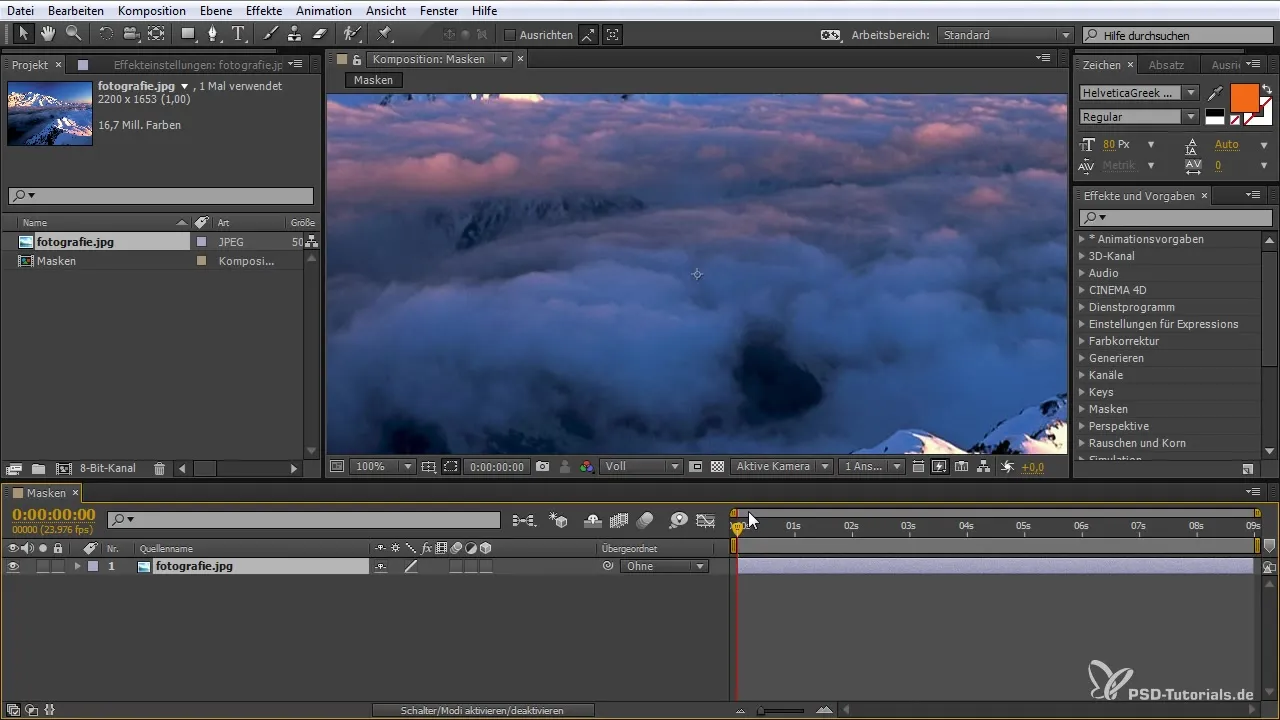
3. Izveido masku
Tu vari izveidot masku, izvēloties rīku joslā taisnstūra rīku vai zīmēšanas rīku. Klikšķini un velc, lai izveidotu masku, kas pārklāj vēlamo zonu. Alternatīvi vari izmantot kombināciju Shift + Ctrl + N, lai ātri izveidotu masku.
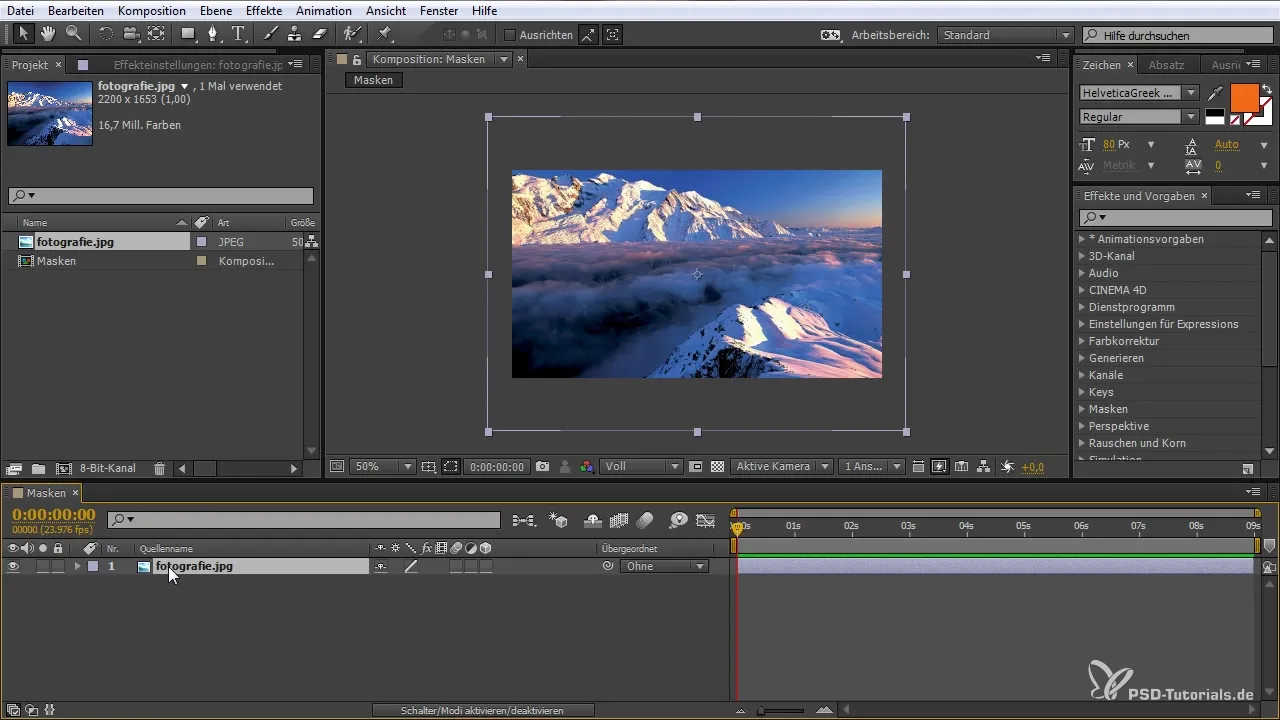
4. Aktivizē maskas skatījumu
Lai maska būtu redzama, tev var būt nepieciešams aktivizēt masku redzamību. To var izdarīt caur izvēlni. Ar Shift + Ctrl + H tu vari jebkurā laikā aktivizēt vai deaktīvēt maskas skatījumu, atkarībā no vajadzības.
5. Pielāgo masku
Pēc maskas izveides tu to vari tālāk pielāgot. Izmantojot izvēles rīku (V), tu vari pārvietot maskas stūrus un malas, izmantojot satvērējus.
6. Maini maskas formu
Ja tu vēlies izveidot noapaļotu masku, to vari izdarīt, pielāgojot noapaļoto malu iestatījumus. Eksperimentē ar peles riteni, lai precīzāk pielāgotu rādiusu.
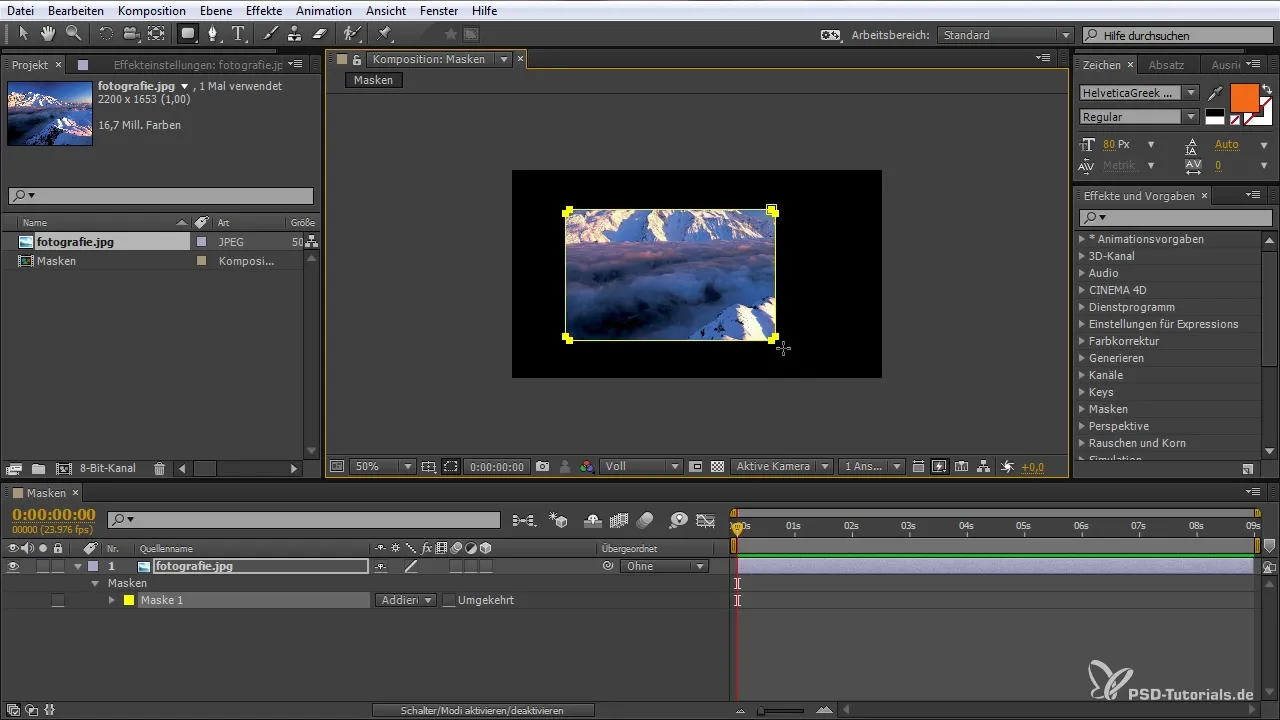
7. Apvieno maskas
Maskas var arī apvienot. Tu vari izveidot divas maskas un apvienot tās caur izvēlni „Maskas”, piemēram, izmantojot „Atņemt” vai „Pievienot”, lai radītu interesantus efektus.
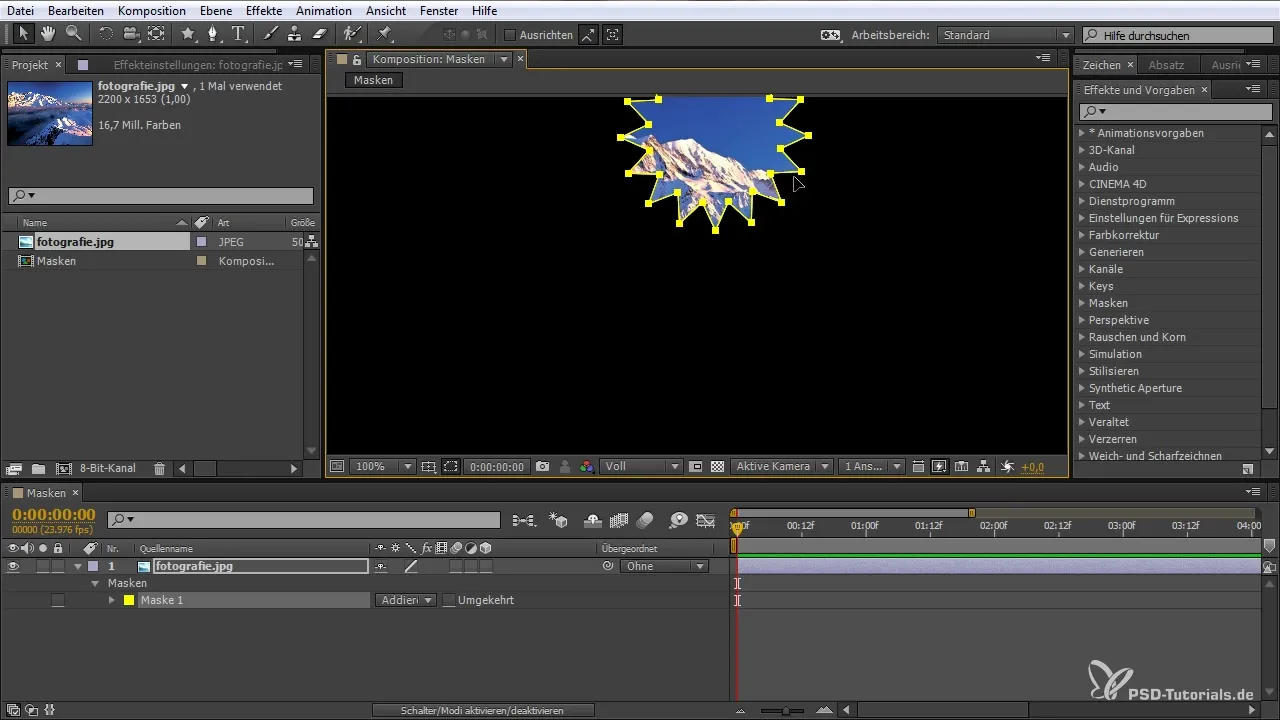
8. Masku animēšana
Lai animētu masku, tu iestati atslēgvērtējus maskas ceļam. Vienkārši klikšķini uz maskas un dodies uz maskas īpašībām. Šeit tu vari animēt atkārtotas un izmaiņas.
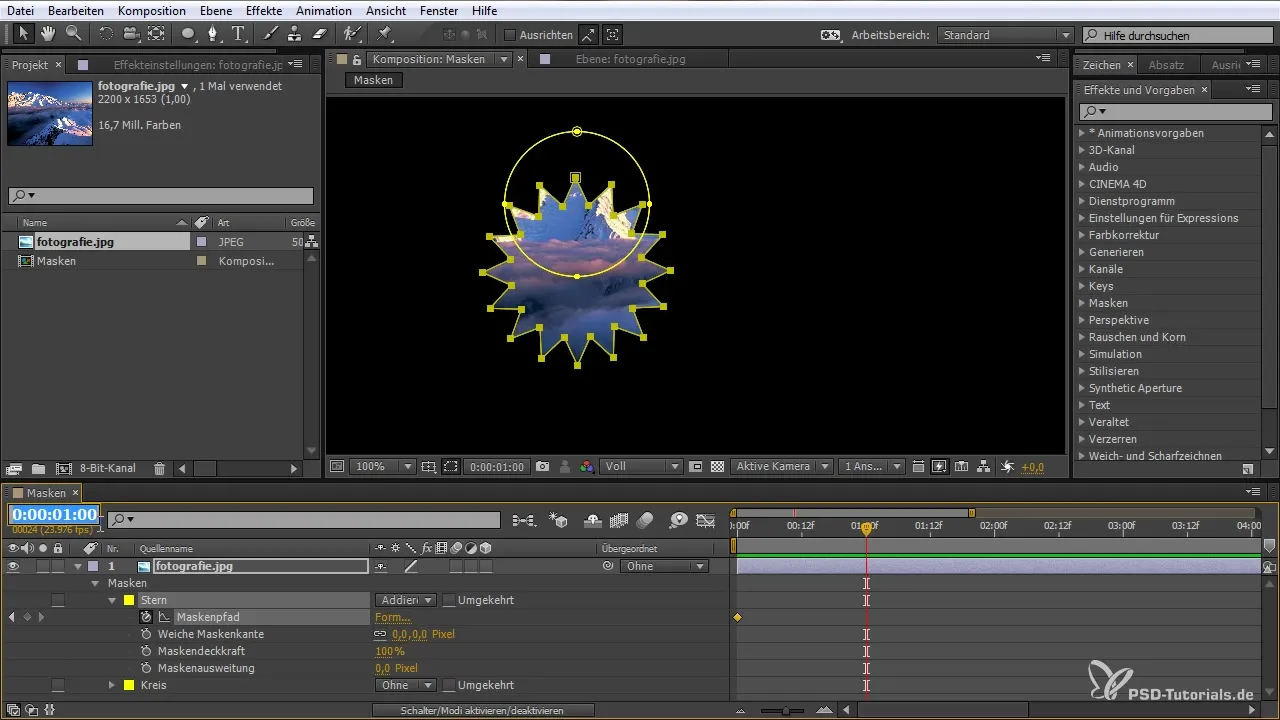
9. Izmanto mīkstas maskas malas
Ja tev nepieciešami mīkstāki pārejas vai jāveido izpludinājumi, noderīgs ir rīks mīkstām maskas malām. Aktivizē opciju maskas iestatījumos, lai radītu gludāku pāreju.
10. Aktivizē un deaktīvējiet maskas
Masku aktivizēšana un deaktīvošana var būt noderīga, ja tev ir vairāki maskas, kuras tu nevēlies redzēt vienlaicīgi. Tas palīdz saglabāt kārtību un pārskatu.
Kopsavilkums - Maskas After Effects: Tava praktiskā rokasgrāmata
Šajā ceļvedī tu esi iepazinies ar pamata funkcijām un iespējām maskām After Effects. Tu esi redzējis, kā izveidot, pielāgot un apvienot maskas, lai padarītu savus projektus interesantākus un radošākus. Ar šiem rīkiem tu vari pacelt savus video jaunā līmenī.
Bieži uzdotie jautājumi
Kas ir maskas After Effects?Maskas ļauj tev ieviest vai izslēgt konkrētas zonas līmeņos After Effects.
Kā es varu izveidot masku?Lai izveidotu masku, izvēlies taisnstūra rīku vai zīmēšanas rīku un velc vēlamo formu uz līmeņa.
Ko es varu sasniegt ar maskām?Ar maskām tu vari ieviest vai izslēgt zonas, veidot animācijas un radīt efektus, piemēram, mīkstus pārejas.
Kā es varu kontrolēt masku redzamību?Redzamību vari pārslēgt ar Shift + Ctrl + H, lai ieviestu vai izslēgtu maskas darba laukā.
Kā es animēju masku?Tu vari animēt masku, iestatot atslēgvērtējus maskas ceļā un mainot maskas pozīciju vai formu laika gaitā.


